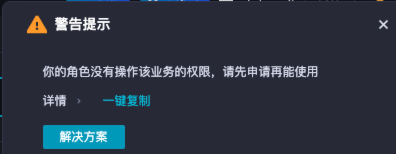根据您描述的问题,DataWorks 几小时前运行正常,但现在在切换到另一个工作空间时出现错误。以下是对问题的分析和解决建议:
1. 问题可能的原因
根据知识库中的信息,以下是可能导致该问题的原因:
1.1 权限配置问题
- 您提到自己是管理员角色,但不同工作空间的权限配置可能存在差异。如果在某个工作空间中未正确授予您管理员权限(如空间管理员或项目所有者),可能会导致操作失败。
- 重要提醒:即使您是全局管理员(租户管理员),也需要确保在具体工作空间中被赋予了相应的角色权限。
1.2 工作空间模式差异
- DataWorks 支持两种工作空间模式:简单模式和标准模式。如果目标工作空间是标准模式,而您的权限仅适用于简单模式,可能会导致权限不足或功能异常。
- 标准模式下,生产环境和开发环境是隔离的,若未正确配置数据源或权限,也可能引发错误。
1.3 数据源访问权限
- 如果目标工作空间的数据源未正确授权给您,或者数据源的生产/开发环境配置不一致,可能会导致访问失败。
- 特别是 MaxCompute 数据源,可能存在白名单访问控制或权限映射问题。
1.4 任务调度或资源分配问题
- 如果目标工作空间的任务调度引擎配置有误(例如使用了阿里云主账号而非子账号执行任务),可能会破坏权限体系,导致任务失败。
2. 解决方案与排查步骤
2.1 检查当前角色权限
- 确认您在目标工作空间的角色是否为空间管理员或项目所有者。可以通过以下步骤验证:
- 登录 DataWorks 控制台。
- 进入目标工作空间,查看成员管理页面,确认您的角色权限。
- 如果权限不足,请联系工作空间的责任人(通常是阿里云主账号)为您添加相应角色。
2.2 检查工作空间模式
- 确认目标工作空间的模式(简单模式或标准模式)。如果是标准模式,需确保生产环境和开发环境的权限已正确配置:
- 在 DataWorks 控制台中,进入目标工作空间的设置页面。
- 检查数据源的生产/开发环境配置是否一致。
- 如果配置不一致,建议参考文档调整数据源权限。
2.3 验证数据源访问权限
- 确保目标工作空间的数据源已正确授权给您:
- 在 DataWorks 控制台中,进入“数据源管理”页面。
- 检查目标数据源的访问权限,特别是 MaxCompute 数据源的白名单配置。
- 如果权限不足,请联系管理员为您授权,或通过安全中心申请相关权限。
2.4 检查任务调度配置
- 确认目标工作空间的任务调度引擎是否正确配置:
- 在 DataWorks 控制台中,进入“任务运维”页面。
- 检查调度引擎是否使用了正确的账号(阿里云主账号或子账号)。
- 如果配置有误,请重新设置调度引擎的执行账号。
2.5 查看错误日志
- 如果上述步骤未能解决问题,建议查看具体的错误日志以定位问题:
- 在 DataWorks 控制台中,进入“运维中心”页面。
- 查看任务运行日志,分析报错的具体原因。
- 根据日志提示,进一步排查数据源、权限或任务配置问题。
3. 其他注意事项
- 权限最小化原则:建议不要同时授予一个用户多个角色(如开发角色和运维角色),以免引发权限冲突。
- 升级工作空间模式:如果目标工作空间仍为简单模式,建议升级为标准模式以提升安全性和稳定性。
- 联系技术支持:如果问题仍未解决,建议联系阿里云技术支持团队,提供详细的错误日志和操作记录以便进一步排查。
通过以上步骤,您可以逐步排查并解决 DataWorks 切换工作空间时的权限或配置问题。希望这些信息对您有所帮助!